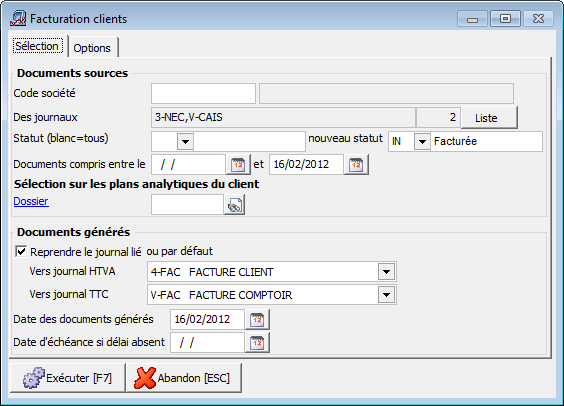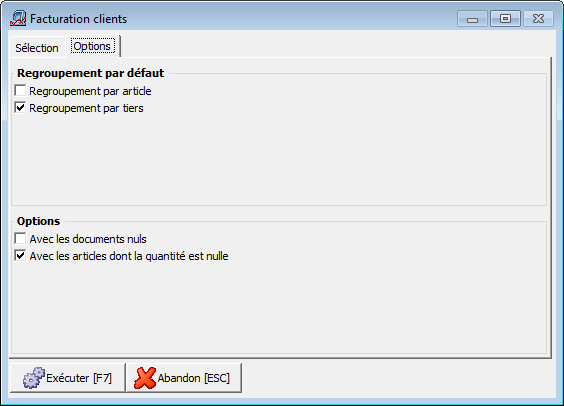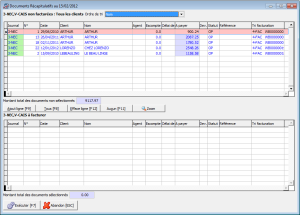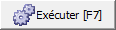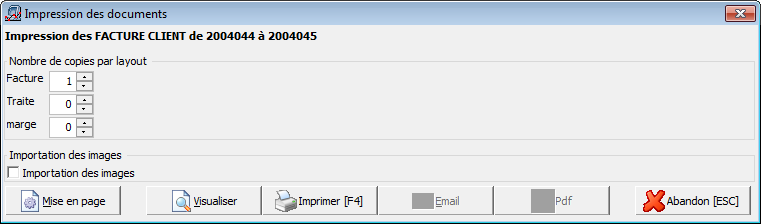Page History
...
| Advanced Tables - Table Plus | ||||||||||
|---|---|---|---|---|---|---|---|---|---|---|
| ||||||||||
|
| Tip |
|---|
Il existe également la possibilité de lier directement une commande à une facture sans passer par une note d'envoi. Pour plus d'explication, voir la remarque du champ Journal des commandes lié dans le paramétrage des journaux. |
...
| Advanced Tables - Table Plus | ||||||||||
|---|---|---|---|---|---|---|---|---|---|---|
| ||||||||||
|
- La génération de factures passe par un écran intermédiaire Facturation clients. Dès que vous cliquez sur OK dans cet écran, la/les factures sont générées même si vous ne les imprimez pas directement.
- Vous pouvez modifier/supprimer les factures générées à condition que votre paramétrage le permette.
- Vous pouvez facilement retrouver la facture à partir d'une note d'envoi et vice versa via le bouton Lien ou les touches Alt+L dans l'écran des documents.
...
Transformez une note d'envoi en facture via le menu Encodages Ëncodages > Documents.
Lorsque vous avez la note d'envoi à facturer à l'écran, appuyez sur Shift+F4 pour la transformer en facture.
...
| Advanced Tables - Table Plus | ||||||||
|---|---|---|---|---|---|---|---|---|
| ||||||||
|
Appuyez sur F7. L'écran d'impression est proposé ou la facture est directement imprimée.
...
| Excerpt | ||||||||||||||||||||||||||||||||||||||||||||||||
|---|---|---|---|---|---|---|---|---|---|---|---|---|---|---|---|---|---|---|---|---|---|---|---|---|---|---|---|---|---|---|---|---|---|---|---|---|---|---|---|---|---|---|---|---|---|---|---|---|
1. Regroupez plusieurs notes d'envoi sur 1 facture via le menu Opération > Facturation clients.
Cette fonction permet de facturer une série de notes d'envoi, regroupées ou non en une seule facture par client. Par défaut, le regroupement se fait par client, pour autant que la devise de la note d'envoi et le représentant soient identiques. Pour générer une facture par note d'envoi, décochez Regroupement par tiers dans l'onglet Options.
Options
2. Appuyez sur F7 pour sélectionner les notes d'envoi à facturer. La partie supérieure de la fenêtre affiche les notes d'envoi correspondant à vos critères. Tri des notes d'envoi :
Les boutons Retirer et Aucun permettent de retransférer des documents de la partie inférieure vers la partie supérieure de la fenêtre. Ces notes d'envoi ne seront alors pas facturées. 3. Cliquez sur ou appuyez sur F7 pour générer les factures. Le bouton ou la touche Esc permettent d'annuler : donc de ne générer aucune facture. 5. Cliquez sur le bouton Imprimer ou F4 si c'est ce que vous voulez faire. Si vous voulez les imprimer après-coup ou les modifier d'abord, cliquez sur le bouton Abandon ou Esc. |
...